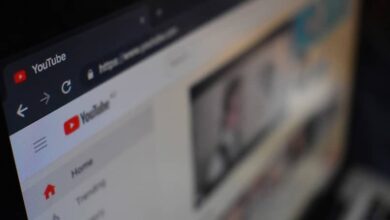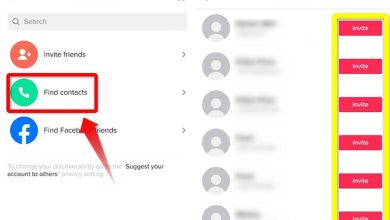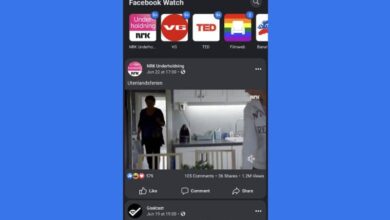Comment enregistrer et télécharger toutes mes photos Facebook rapidement et facilement

Aujourd’hui, nous allons voir comment enregistrer et télécharger toutes mes photos Facebook de manière totalement simple et rapide . Le réseau social nous permet de télécharger toutes les photos sans utiliser de programme tiers. C’est très rapide à faire et surtout trop simple.
Beaucoup d’entre nous ont trop de photos téléchargées sur le réseau social. Faire une sauvegarde de ces photos n’est jamais une mauvaise idée car elles représentent différents moments que nous avons vécus et qui sont peut-être très importants pour nous.
Pour cette raison, il est fortement recommandé d’apprendre à enregistrer et télécharger toutes mes photos Facebook et d’en faire une copie de sauvegarde afin de les protéger.
Nous allons voir un petit tutoriel très détaillé afin que vous puissiez télécharger toutes les photos facilement sans aucune complication avec les mêmes options que le réseau social nous offre. En quelques minutes, vous aurez toutes les photos sur votre ordinateur.

Comment télécharger toutes mes photos depuis Facebook
Pour effectuer ce processus, il est préférable de le faire à partir d’un ordinateur . Puisque de cette façon, vous pouvez télécharger toutes les photos que vous voulez rapidement .
À partir d’un appareil mobile, vous pouvez télécharger une photo à la fois. Ouvrez simplement la photo, appuyez dessus et maintenez-la enfoncée et un message contextuel apparaîtra avec la possibilité de le télécharger.
Mais au cas où vous ne voudriez pas y aller un par un. Ensuite, il est nécessaire d’utiliser un ordinateur pour pouvoir télécharger des albums complets en un seul clic. Voulez- vous savoir comment télécharger rapidement toutes les photos de votre Facebook ? Commençons donc par ce simple tutoriel.

Comment télécharger et enregistrer mes photos Facebook
- La première chose que nous allons devoir faire est d’ entrer sur le site Facebook et de nous connecter .
- Une fois que nous le ferons, nous irons directement à notre profil. Pour ce faire, cliquez sur l’icône de votre photo de profil en haut à droite.
- Ensuite, allez dans la section photos .
- Dans cette section, nous devrons naviguer dans les onglets pour choisir » Albums «.
- Une fois que nous sélectionnons l’album que nous voulons télécharger. Si vous regardez en haut à droite, vous verrez une icône représentant un engrenage . Cliquez dessus et trois options s’ouvriront. Celui qui nous intéresse est celui qui dit « Téléchargez l’album ».
- Un message contextuel apparaît pour nous avertir que le téléchargement peut prendre un certain temps. Cela dépendra du nombre de photos dans l’album en question. Cela ne prend généralement pas trop de temps.
- Lorsque le téléchargement est prêt, Facebook nous enverra une notification pour nous informer que nous pouvons procéder au téléchargement.
- Toutes les photos sont téléchargées au format .ZIP, il s’agit d’un format de compression et avec WinRAR nous pouvons le décompresser pour avoir toutes les photos disponibles.
- Une fois que WinRAR est installé sur votre ordinateur (un programme qu’il est toujours recommandé d’installer), cliquez simplement avec le bouton droit sur le fichier téléchargé et un nouveau menu s’ouvre. Sélectionnez « Extraire ici » ou «Extraire vers (nom du fichier) » pour créer automatiquement un dossier contenant toutes les photos.
De cette façon, nous pouvons créer une copie de sauvegarde de toutes les photos au cas où quelque chose se produirait avec notre compte Facebook, bien que cela soit très peu probable. Vous pouvez télécharger toutes les photos sur des services comme Google Drive pour avoir une sauvegarde .
Comme vous pouvez le voir, il est assez facile et surtout rapide d’apprendre à sauvegarder et télécharger toutes mes photos Facebook . De cette façon, vous pouvez avoir toutes les photos sur votre ordinateur pour les utiliser comme vous le souhaitez.